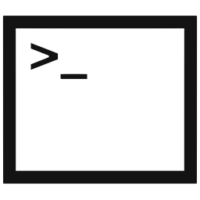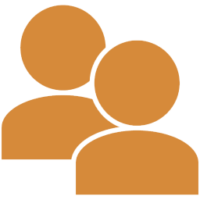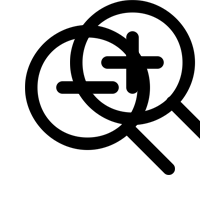
In questo articolo, vedremo come impostare in Windows 10, una dimensione consona alle diverse risoluzioni in base alle dimensioni del monitor per: le sole icone del desktop oppure, settare un ingrandimento esteso al sistema, con applicazioni annesse.
Procedura immediata del ridimensionamento: icone del desktop
- Ctrl + rotazione a scelta, della rotellina del mouse
Secondo metodo:
- mouse destro su di un punto vuoto del desktop > Visualizza: Icone grandi, medie, piccole.
![]()
E se invece avendo un monitor di grandi dimensioni a tal punto che il tutto risulta troppo piccolo e, volessi avere un ingrandimento generale?
Recati come nell’immagine (mouse destro su di un punto vuoto del desktop) in: Impostazioni schermo.
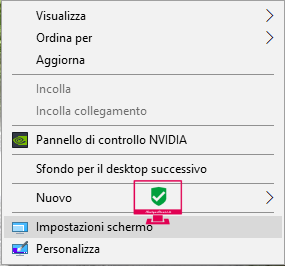
Ora, potrai scegliere le dimensioni per te più consone in base al tuo monitor. Mi raccomando di non esagerare però, per evitare l’effetto sfocatura anche se Windows 10, proverà a risolvere il problema dalle impostazioni schermo avanzate.

Personalmente, consiglio sempre di operare manualmente e, sconsiglio l’uso di strumenti esterni… quando possibile.
Se tuttavia alcune applicazioni dovessero presentare l’antiestetico effetto di sfocatura, un modo rapido e risolutivo anziché doverlo fare manualmente per ogni rispettivo collegamento o eseguibile del programma problematico; lo potrai ottenere mediante Windows 10 DPI Fix. Selezionando la casella, una volta avviato col doppio click: Use Windows 8.1 DPI scaling, mentre in DPI scale setterai, le dimensioni dello schermo scelto (125% ecc.).
In pratica questo strumento, ti permetterà d’impostare la scala DPI di Windows 10, con quella di Windows 8.1 eliminando l’effetto sfocatura. Qualora tuttavia ci ripensassi e, volessi riportare il tutto alle origini, potrai rieseguire l’applicazione e selezionare: Use Windows 10 default DPI scaling.
Riavvia il sistema, per rendere effettive le modifiche.
Procedura manuale senza l’uso di Windows 10 DPI Fix
Posiziona il mouse sul collegamento o eseguibile del programma (nell’esempio ho utilizzato Firefox) che presenta problemi di sfocatura e, click destro, ed ora seleziona: Proprietà. Una volta aperta la Proprietà, scegli la scheda “Compatibilità” in seguito: Modifica impostazioni DPI elevati (come da immagine sottostante).

Spunta ora la casella (DPI Programma) come nell’immagine sottostante e, conferma il cambiamento cliccando sull’Ok in entrambi le finestre. Per rendere effettivo il cambiamento, dovrai riavviare Windows.
Qualora tuttavia il risultato non fosse quello sperato, riesegui l’operazione dal principio e per finire, spunta anche la seconda casella ovvero: Override ridimensionamento DPI elevati. Termina per finire, cliccando sull’Ok e, riavvia nuovamente Windows.

A questo punto, dovresti aver risolto il problema della sfocatura, definitivamente.
Come ultima chicca: se per necessità, volessi richiamare la lente d’ingrandimento su Windows 10?
Tasto Windows della tua tastiera e il + oppure, se preferisci, scrivi lente nel cerca. In seguito, avviala pigiando sul tasto Invio/Enter della tastiera oppure, clicca sul risultato della ricerca usando il mouse.

Ora, potrai scegliere se lasciare l’effetto lente d’ingrandimento a tutto lo schermo, oppure:
- Lente, posizionabile a tua scelta
- Ancorato, posizione fissa.
Più facile e chiaro di così!![]()

Fondatore del sito NavigareSicuri.it e divulgatore informatico per rispondere ai molti quesiti, con semplicità. Passione e dedizione, sono sicuramente qualità imprescindibili.